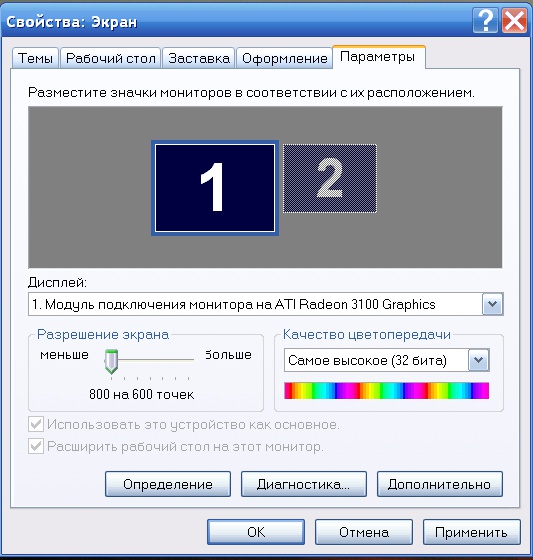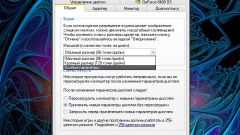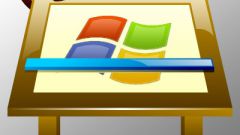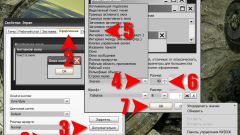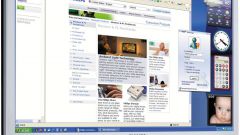Инструкция
1
Чтобы изменить размер значков, щелкните правой клавишей мыши по свободному месту «Рабочего стола». Из контекстного меню выбирайте опцию «Свойства». В окне свойств перейдите на вкладку «Оформление» и нажмите кнопку «Эффекты». Отметьте флажком свойство «Применять крупные значки» и подтвердите, нажав ОК. На вкладке «Эффекты» нажмите кнопку «Применить». Через некоторое время значки заметно увеличатся.
2
Чтобы выбрать размер значков по вашему вкусу, во вкладке «Оформление» жмите «Дополнительно». В списке «Элемент» выбирайте «Значок», в окошке справа установите подходящий размер (по умолчанию 32).
3
В Windows Vista и Windows 7, чтобы счастливые владельцы компьютеров не заскучали, разработчики придумали новые способы менять размеры иконок . Правой клавишей мыши щелкните на незанятом месте «Рабочего стола». В контекстном меню выбирайте опцию «Вид» и размеры значков «Крупные значки», «Обычные значки» и «Классические значки».
Зажмите на клавиатуре Alt+Ctrl, щелкните левой клавишей мыши по «Рабочему столу» и крутите колесико мыши – размер ярлыков будет изменяться.
Зажмите на клавиатуре Alt+Ctrl, щелкните левой клавишей мыши по «Рабочему столу» и крутите колесико мыши – размер ярлыков будет изменяться.
4
И, наконец, кардинальный способ увеличить иконки на «Рабочем столе»: вызывайте контекстное меню, щелкнув правой клавишей мыши по «Рабочему столу», выбирайте опцию «Свойства» и вкладку «Параметры». Уменьшайте разрешение экрана до минимальных 800х600 px. Подтвердите решение, нажав ОК. И значки, и шрифт станут значительно крупнее.
5
Щелкните по иконке видеоадаптера в трее (в нижнем правом углу), войдите в конфигурацию дисплея и уменьшайте разрешение экрана до тех пор, пока не достигнете равновесия между размером значков и качеством изображения.
Видео по теме
Полезный совет
Значки на «Рабочем столе» – это, как правило, ярлыки программ, файлов или папок файлами. Не стоит ставить на «Рабочий стол» документы, музыку или исходники программ – если придется по какой-то причине переустанавливать Windows, вся эта информация может потеряться.
Источники:
- как на виндовс 7 уменьшить размер значков